माहिर वॉयस चैट: म्यूट और मॉन्स्टर हंटर विल्ड्स में उपयोग करें
*मॉन्स्टर हंटर विल्ड्स *में वॉयस चैट का उपयोग या म्यूट चैट करना चाहते हैं? सिर्फ इसलिए कि यह एक मल्टीप्लेयर गेम है इसका मतलब यह नहीं है कि आपको दूसरों के साथ वास्तविक बातचीत में संलग्न होना होगा। हालाँकि, यदि आप डिस्कोर्ड जैसे बाहरी प्लेटफार्मों पर भरोसा किए बिना संवाद करने में रुचि रखते हैं, तो आपको यह जानना होगा कि इन-गेम वॉयस चैट कैसे सेट करें।
राक्षस हंटर विल्ड्स में कैसे उपयोग और म्यूट वॉयस चैट करें
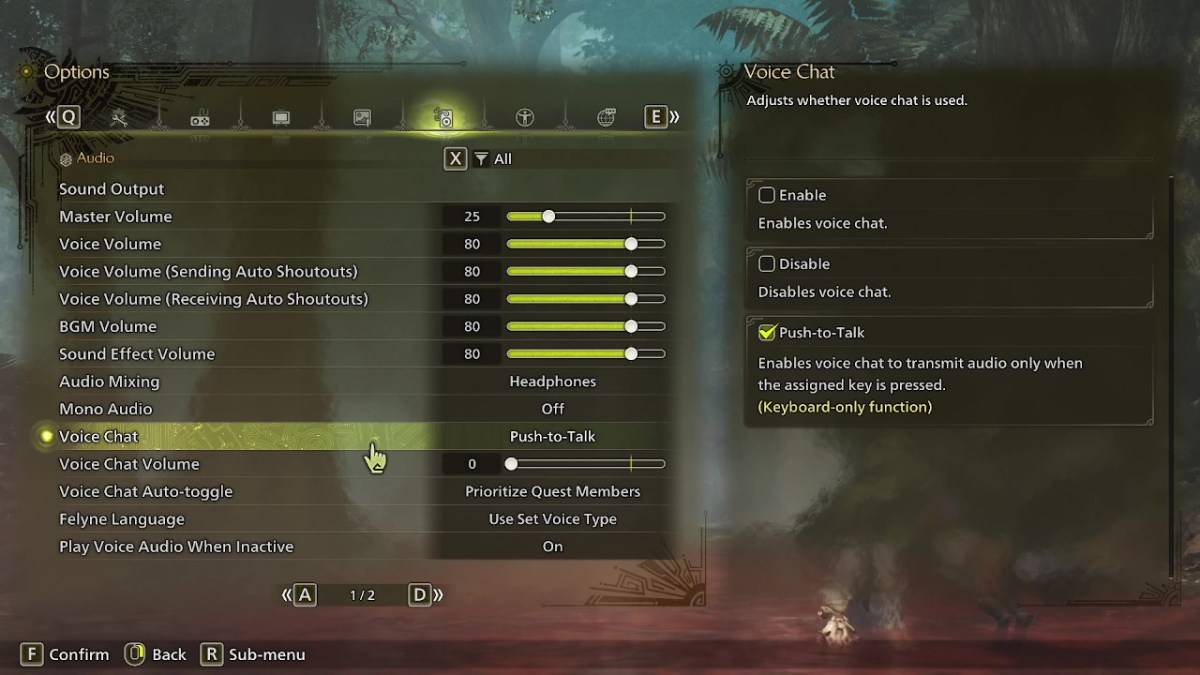
सभी वॉयस चैट सेटिंग्स मेनू के ऑडियो सेक्शन में देखी जा सकती हैं। विकल्पों पर नेविगेट करें, या तो इन-गेम या मुख्य मेनू स्क्रीन से, और दाईं ओर से टैब तीसरा चुनें। थोड़ा नीचे स्क्रॉल करें, और आप वॉयस चैट सेटिंग देखेंगे। यह तीन विकल्प प्रदान करता है: सक्षम करें, अक्षम करें, और पुश-टू-टॉक। सक्षम करें वॉयस चैट को हर समय सक्रिय रखें, इसे पूरी तरह से बंद कर देता है, और पुश-टू-टॉक आपको अपने कीबोर्ड पर एक बटन दबाकर इसे सक्रिय करने की अनुमति देता है-नोट करें कि यह सुविधा कीबोर्ड उपयोगकर्ताओं के लिए अनन्य है।
अतिरिक्त सेटिंग्स में वॉयस चैट वॉल्यूम शामिल है, जो आपके लिए वॉयस चैट कितनी ज़ोर से है, और वॉयस चैट ऑटो-टॉगल को समायोजित करता है। ऑटो-टॉगल फीचर आपको यह चुनने देता है कि क्वेस्ट सदस्यों, लिंक पार्टी के सदस्यों से वॉयस चैट को प्राथमिकता दें, या इसे स्थिर रखने के लिए। क्वेस्ट के सदस्य वे हैं जिनके साथ आप सीधे खेल रहे हैं, जिससे यह विकल्प अधिकांश खिलाड़ियों के लिए आदर्श है। लिंक सदस्य आपकी लिंक पार्टी का हिस्सा हैं, जब कहानी के माध्यम से किसी को मार्गदर्शन करते समय उपयोगी है, क्योंकि आपको Cutscenes के दौरान उनके लिए इंतजार करने की आवश्यकता हो सकती है।
यह सब कुछ है जो आपको *मॉन्स्टर हंटर विल्ड्स *में वॉयस चैट के बारे में जानने की जरूरत है। हालांकि ऑडियो गुणवत्ता समर्पित ऐप से मेल नहीं खा सकती है, इन-गेम विकल्प होना अमूल्य है, विशेष रूप से क्रॉस-प्लेटफॉर्म प्ले के लिए। सर्वोत्तम अनुभव के लिए, हम बाहरी संचार उपकरणों का उपयोग करने की सलाह देते हैं, लेकिन बैकअप के रूप में इन-गेम फीचर होना बहुत अच्छा है।
-
 Jul 02,22आइसोफीन ने Marvel Contest of Champions में मूल चरित्र के रूप में पदार्पण किया कबम ने Marvel Contest of Champions: आइसोफिने में एक बिल्कुल नए मूल चरित्र का परिचय दिया। यह अनोखा चैंपियन, कबम के डेवलपर्स की एक ताज़ा रचना, फिल्म अवतार की याद दिलाने वाला एक आकर्षक डिज़ाइन पेश करता है, जिसमें तांबे-टोन वाले धातु के लहजे शामिल हैं। प्रतियोगिता में आइसोफिन की भूमिका आइसोफिन ईएनटी
Jul 02,22आइसोफीन ने Marvel Contest of Champions में मूल चरित्र के रूप में पदार्पण किया कबम ने Marvel Contest of Champions: आइसोफिने में एक बिल्कुल नए मूल चरित्र का परिचय दिया। यह अनोखा चैंपियन, कबम के डेवलपर्स की एक ताज़ा रचना, फिल्म अवतार की याद दिलाने वाला एक आकर्षक डिज़ाइन पेश करता है, जिसमें तांबे-टोन वाले धातु के लहजे शामिल हैं। प्रतियोगिता में आइसोफिन की भूमिका आइसोफिन ईएनटी -
 Jan 27,25Roblox: बाइक ओबी कोड (जनवरी 2025) बाइक ओबी: इन रोब्लॉक्स कोड के साथ अद्भुत पुरस्कार अनलॉक करें! बाइक ओबी, रोबॉक्स साइक्लिंग बाधा कोर्स, आपको अपनी बाइक को अपग्रेड करने, बूस्टर खरीदने और अपनी सवारी को अनुकूलित करने के लिए इन-गेम मुद्रा अर्जित करने की सुविधा देता है। विभिन्न ट्रैकों में महारत हासिल करने के लिए एक शीर्ष स्तरीय बाइक की आवश्यकता होती है, और शुक्र है कि ये बाइक ओबी कोड प्रदान करते हैं
Jan 27,25Roblox: बाइक ओबी कोड (जनवरी 2025) बाइक ओबी: इन रोब्लॉक्स कोड के साथ अद्भुत पुरस्कार अनलॉक करें! बाइक ओबी, रोबॉक्स साइक्लिंग बाधा कोर्स, आपको अपनी बाइक को अपग्रेड करने, बूस्टर खरीदने और अपनी सवारी को अनुकूलित करने के लिए इन-गेम मुद्रा अर्जित करने की सुविधा देता है। विभिन्न ट्रैकों में महारत हासिल करने के लिए एक शीर्ष स्तरीय बाइक की आवश्यकता होती है, और शुक्र है कि ये बाइक ओबी कोड प्रदान करते हैं -
 Feb 20,25जहां सैमसंग गैलेक्सी S25 और S25 अल्ट्रा स्मार्टफोन को प्रीऑर्डर करने के लिए सैमसंग की गैलेक्सी S25 श्रृंखला: 2025 लाइनअप में एक गहरी गोता सैमसंग ने इस साल की अनपैक्ड इवेंट में अपनी बहुप्रतीक्षित गैलेक्सी S25 श्रृंखला का अनावरण किया। लाइनअप में तीन मॉडल हैं: गैलेक्सी S25, S25+, और S25 अल्ट्रा। 7 फरवरी को शिपिंग शुरू होने के साथ, अब खुले हैं। सैमसंग का वेब
Feb 20,25जहां सैमसंग गैलेक्सी S25 और S25 अल्ट्रा स्मार्टफोन को प्रीऑर्डर करने के लिए सैमसंग की गैलेक्सी S25 श्रृंखला: 2025 लाइनअप में एक गहरी गोता सैमसंग ने इस साल की अनपैक्ड इवेंट में अपनी बहुप्रतीक्षित गैलेक्सी S25 श्रृंखला का अनावरण किया। लाइनअप में तीन मॉडल हैं: गैलेक्सी S25, S25+, और S25 अल्ट्रा। 7 फरवरी को शिपिंग शुरू होने के साथ, अब खुले हैं। सैमसंग का वेब -
 Mar 04,25IOS पर गॉडफेदर झपट्टा मारता है, अब पूर्व-पंजीकरण खुला है! द गॉडफेदर: एक कबूतर-ईंधन वाला माफिया युद्ध 15 अगस्त को iOS पर आता है! गॉडफेदर के लिए अब प्री-रजिस्टर: एक माफिया कबूतर गाथा, एक Roguelike पहेली-एक्शन गेम IOS पर 15 अगस्त को लॉन्चिंग! Pidge Partrol को बाहर निकालें, अपने Avian शस्त्रागार (अहम, बूंदों) को हटा दें, और दोनों H से पड़ोस को पुनः प्राप्त करें
Mar 04,25IOS पर गॉडफेदर झपट्टा मारता है, अब पूर्व-पंजीकरण खुला है! द गॉडफेदर: एक कबूतर-ईंधन वाला माफिया युद्ध 15 अगस्त को iOS पर आता है! गॉडफेदर के लिए अब प्री-रजिस्टर: एक माफिया कबूतर गाथा, एक Roguelike पहेली-एक्शन गेम IOS पर 15 अगस्त को लॉन्चिंग! Pidge Partrol को बाहर निकालें, अपने Avian शस्त्रागार (अहम, बूंदों) को हटा दें, और दोनों H से पड़ोस को पुनः प्राप्त करें
